联想电脑一键重装Win11系统教程 |
894 2023-04-09 13:34:31
如何隐藏Win11搜索结果?其实方法是非常简单的哦,小编在这里给大家分享这个方法,保证大家在最短时间之内学会Win11搜索结果隐藏的方法,有需要的朋友们一起来看看吧。
Win11 22572 1(ni_release)微软原版 V2022 03是微软目前最新推出的预览版本的操作系统,该系统采用了官方最新版预览镜像,集成最新的更新内容,无其他任何改动保证原版。
具体操作如下:
通过Windows设置屏蔽Windows搜索
首先,我们打开Windows设置,找到“隐私和安全性”的选项卡。在其中,可以看到“搜索Windows”的选项。

接着,进入到“搜索Windows”,往下滑动菜单,就可以看到“从增强搜索排除文件夹”的选项。
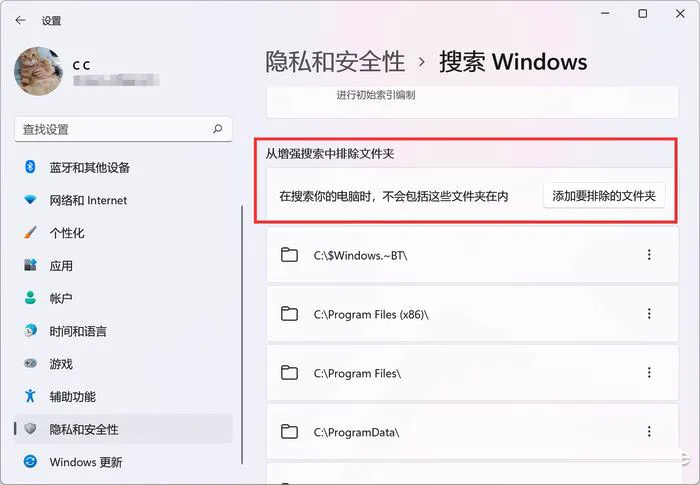
这时候,我们就可以控制Win11搜索不出现什么结果了。只需要点击“添加要排除的文件夹”按钮,就可以将不想出现在搜索结果的目录或者文件添加进去。下次搜索的时候,再也不怕突然冒出尴尬内容了。
通过索引目录屏蔽Windows搜索
这是另外一个稍微麻烦一点的方法,也在这里介绍给大家吧。
首先,我们直接通过开始菜单搜索“索引”,进入到控制面板的索引选项。

在索引选项的窗口中,点击左下角的“修改”按钮。
在弹出的窗口当中,即可管理系统搜索建立起的索引。如果你不想某个目录出现在搜索结果中,那么取消掉索引的勾选即可。

之后,回到索引选项的窗口当中,点击界面下方的“高级”。在弹出的高级选项窗口中,点击“重建”,那么系统搜索的索引就会重新建立,到这里新的设定就生效了。
